যদি আপনার সারফেস শুরু না হয়, বা আপনি যদি একটি 'অনুপস্থিত বুট ডিভাইস' ত্রুটি দেখতে পান, তাহলে সমস্যাটি সমাধান করতে এই পদক্ষেপগুলি অনুসরণ করুন৷ প্রথমত, একটি সাধারণ পুনরায় চালু করার চেষ্টা করুন। এটি কাজ না করলে, পাওয়ার বোতামটি 30 সেকেন্ডের জন্য চেপে ধরে রাখার চেষ্টা করুন। এটি জোর করে শাটডাউন এবং পুনরায় চালু করবে। যদি এটি কাজ না করে, একটি হার্ড রিসেট চেষ্টা করুন. এটি করার জন্য, 15 সেকেন্ডের জন্য একই সময়ে ভলিউম-আপ এবং পাওয়ার বোতাম টিপুন এবং ধরে রাখুন। আপনি যদি এখনও সমস্যায় পড়ে থাকেন, তাহলে আপনার সারফেসের বুট সেক্টর দূষিত হওয়ার সম্ভাবনা রয়েছে। এটি ঠিক করতে, আপনাকে একটি সারফেস রিকভারি ড্রাইভ বা USB ফ্ল্যাশ ড্রাইভ ব্যবহার করতে হবে৷ প্রথমত, একটি পুনরুদ্ধার ড্রাইভ তৈরি করুন। তারপর, ড্রাইভ থেকে বুট করুন এবং 'সমস্যা সমাধান' নির্বাচন করুন। সেখান থেকে, 'উন্নত বিকল্প' নির্বাচন করুন, তারপর 'কমান্ড প্রম্পট'। কমান্ড প্রম্পটে, নিম্নলিখিত টাইপ করুন: bootrec/fixmbr বুট্রেক/ফিক্সবুট বুট্রেক/স্কানোস bootrec/rebuildbcd কমান্ড প্রম্পট থেকে প্রস্থান করুন এবং আপনার সারফেস পুনরায় চালু করুন।
এর কিছু মালিক মাইক্রোসফট সারফেস গো ডিভাইসগুলি এমন একটি সমস্যার সম্মুখীন হচ্ছে যা তাদের পাগল করে তুলছে৷ আপনি দেখতে পাচ্ছেন, যখনই সারফেস গো কম্পিউটার চালু হয়, মাইক্রোসফ্ট লোগোটি স্ক্রিনে প্রদর্শিত হওয়ার কয়েক সেকেন্ড পরে একটি বার্তা পপ আপ হয় যা বলে: কোনো বুট ডিভাইস নেই '

প্রশ্ন হল এখানে কি হচ্ছে এবং এটা কি ঠিক করা যাবে? ঠিক আছে, আমাদের বিস্তৃত অভিজ্ঞতার ভিত্তিতে, এই বিশেষ সমস্যাটির জন্য পরিস্থিতি নিয়ন্ত্রণে আনার জন্য আমাদের একাধিক সমাধান নিয়ে আলোচনা করতে হতে পারে। তারপরে আপনার নির্দিষ্ট সমস্যার জন্য কোনটি সঠিক সমাধান হতে পারে তা দেখতে আপনাকে প্রতিটি পরীক্ষা করতে হবে।
কোন বুট ডিভাইস ত্রুটি কিভাবে ঠিক করবেন
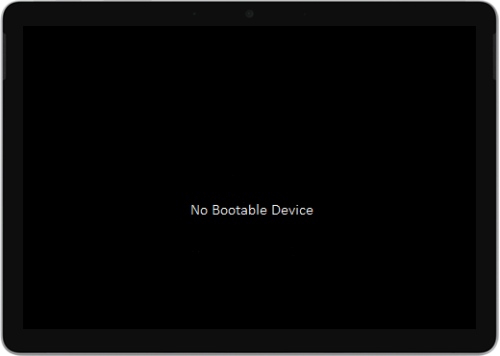
নো বুট ডিভাইস ত্রুটির কারণে সমস্যার সমাধান করা সহজ। শুধু নীচের নির্দেশাবলী অনুসরণ করুন এবং আপনি ভাল হবেন:
দৃষ্টিভঙ্গি 2016 এর জন্য বুমেরাং
- সারফেস গো-তে পাওয়ার সাপ্লাই কানেক্ট করুন
- ইউএসবি ড্রাইভ ফরম্যাট করুন
- ইউএসবি সমাধান ফাইল ডাউনলোড করুন
- USB ড্রাইভে ফাইল ঢোকান
- সারফেস গোতে ইউএসবি ঢোকান
1] সারফেস গো-তে পাওয়ার সাপ্লাই সংযুক্ত করুন।
কাজ করার জন্য পরিচিত প্রথম সমাধানটি আবার জিনিসগুলি ঠিক করতে একটি USB স্টিক ব্যবহার করে। এখন, আপনি শুরু করার আগে, Surface Go থেকে সমস্ত USB ড্রাইভ, SD কার্ড, USB আনুষাঙ্গিক, বাহ্যিক মনিটর এবং টাইপ কভার আনপ্লাগ করুন৷
একবার এটি হয়ে গেলে, আপনার পাওয়ার ব্যাঙ্কটিকে একটি ওয়াল আউটলেটে প্লাগ করা উচিত এবং কমপক্ষে 15 মিনিটের জন্য সারফেস গো-তে প্লাগ করা উচিত৷ আমরা আপনাকে সর্বদা পণ্যের সাথে সরবরাহ করা মূল পাওয়ার সাপ্লাই ব্যবহার করার পরামর্শ দিই।
2] USB ড্রাইভ ফরম্যাট করুন।
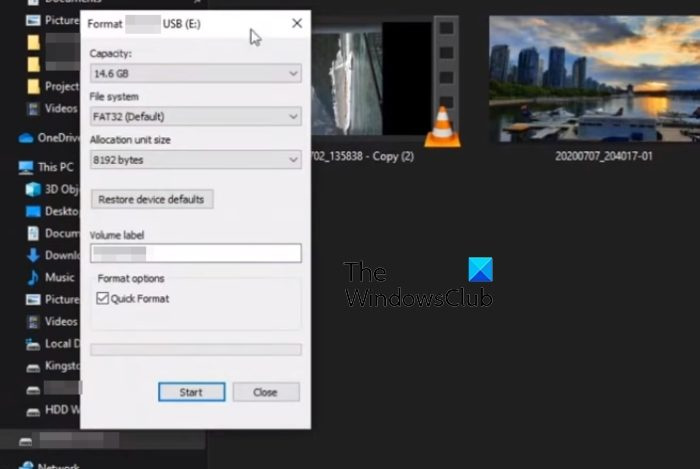
ঠিক আছে, তাই একটি USB ড্রাইভের সাথে এই সমস্যাটি সমাধান করার জন্য, আপনাকে নিশ্চিত করতে হবে যে এটিতে কমপক্ষে 8 GB সঞ্চয়স্থান রয়েছে৷
এছাড়াও, অন্যান্য সমস্ত বিকল্পের তুলনায় এটি অবশ্যই FAT32 এ ফর্ম্যাট করা উচিত।
- এই পিসিতে নেভিগেট করুন, তারপরে USB ড্রাইভ আইকনে ডান-ক্লিক করুন।
- প্রসঙ্গ মেনু থেকে বিন্যাস বিকল্পটি নির্বাচন করুন।
- বিন্যাস করার আগে, নিশ্চিত করুন যে FAT32 নির্বাচন করা হয়েছে, তারপরে এগিয়ে যান।
3] USB সমাধান ফাইল ডাউনলোড করুন
পরবর্তী, এগিয়ে যান এবং ডাউনলোড করুন ইউএসবি সলিউশন জিপ ফাইল মাইক্রোসফ্ট ওয়েবসাইট থেকে একটি সারফেস গো কম্পিউটারে।
আপনার ফাইলটি সরাসরি USB-এ ডাউনলোড করা উচিত নয়, তাই মনে রাখবেন।
4] ফাইলগুলি USB ড্রাইভে আটকান।
আপনার এইমাত্র ডাউনলোড করা ফাইল থেকে SurfaceGo_FixNoBootableDevice.zip ফোল্ডারটি খুলুন।
ভিতরে থাকা সমস্ত ফাইল এবং ফোল্ডার নির্বাচন করুন, তারপরে পূর্বে ফরম্যাট করা USB ড্রাইভে অনুলিপি করুন এবং পেস্ট করুন।
সবকিছু পরিকল্পনা অনুযায়ী চলে গেলে, আপনার USB স্টিকে 38টি ফোল্ডার এবং 2টি ফাইল থাকা উচিত৷
এক্সবক্স গেম পাস পিসি কাজ করছে না
5] Surface Go-তে USB ঢোকান
পরবর্তী পদক্ষেপটি হল সারফেস গো ইউএসবি-সি পোর্টে USB ড্রাইভ ঢোকানো।
- আপনার ডিভাইসে থাকা ভলিউম ডাউন বোতাম টিপুন এবং ধরে রাখুন।
- আপনি যখন এটি করছেন, অনুগ্রহ করে অবিলম্বে পাওয়ার বোতাম টিপুন এবং ছেড়ে দিন।
- অবিলম্বে, মাইক্রোসফ্ট লোগো আপনার পর্দায় প্রদর্শিত হবে.
- কখনই ভলিউম ডাউন বোতামটি ছেড়ে দেবেন না।
- ভলিউম বোতামটি প্রকাশ করার আগে 'আমরা সিস্টেম আপডেট ইনস্টল করার সময় অনুগ্রহ করে অপেক্ষা করুন' বার্তাটির জন্য অপেক্ষা করুন।
- সারফেস গো স্ক্রীনটি সংক্ষিপ্তভাবে ফাঁকা হয়ে যাবে, তারপরে নিম্নলিখিত বার্তাটি আবার উপস্থিত হবে: 'আমরা একটি সিস্টেম আপডেট ইনস্টল করার সময় অনুগ্রহ করে অপেক্ষা করুন।'
- সারফেস গো পুনরায় চালু হলে প্রক্রিয়াটি সম্পূর্ণ হয়েছে আপনি জানতে পারবেন।
- কম্পিউটার থেকে ইউএসবি ড্রাইভটি সরান এবং এটিই।
পড়ুন : একটি রিকভারি ইউএসবি ড্রাইভ ব্যবহার করে Surface Go-এর সমস্যা সমাধান করুন
সারফেস গো কি সারফেস প্রো হিসাবে একই?
উভয় ডিভাইস উইন্ডোজের একটি সংস্করণ চালাচ্ছে, কিন্তু তারা একই নয়। উদাহরণস্বরূপ, সারফেস গো সারফেস প্রো থেকে কম শক্তিশালী এবং আরও সাশ্রয়ী। আমরা যখন সারফেস গো দেখি, তখন আমরা দৈনন্দিন দেখার জন্য ডিজাইন করা একটি ডিভাইস দেখতে পাই, যখন প্রো পেশাদারদের জন্য।
সারফেস গো কি একটি কলম ব্যবহার করতে পারে?
হ্যাঁ, আপনি সারফেস গো-এর সাথে একটি কলম ব্যবহার করতে পারেন এবং প্রশ্নে থাকা কলমটিকে সারফেস পেন বলা হয়। আপনি যদি হেডার কার্যকারিতার সুবিধা নিতে চান তবে চিন্তা করবেন না কারণ সমস্ত সারফেস গো সংস্করণ এটি সমর্থন করে।














